Merhaba arkadaşlar bugün arduino ile
Yedi segment LED görüntü modülü yada kısaca 7 segment kullanımına bakıp basit bir örnek yapacağız.
Yedi segment LED görüntü modülü
7 segment yanda da gördüğünüz gibi 8 şeklinde 7 adet led çubuğun birleşmesi ile oluşur istediğimiz rakam yerinde ki ledleri yakarak tüm rakamları elde edebiliriz. Renk ve boyut olarak çok çeşitli olsa da asıl farklılık ortak katot ve ortak anot modelleri arasındadır. Ortak anot modelinde tüm ledler eksi uca bağlanırken gereken güç( genelde 5 volt) tek bacaktan verilir, ortak katot ta ise güç her lede ayrı ayrı verilir ground çıkışı tek olur bağlanmaları yanı sıra kodlamaları da terstir. Bu yazıda ortak katot modelini kullandık bu model bana daha kolay geliyor. Ayrıca bu arkadaşı sürmek için 74HC595 veya 7447 entegresi kullanabiliriz nu sayede arduino da daha az pin kullanırız ve kodlamamız daha kısa olur ancak bu entegre olmadan da led display arduino ile sürülebilir bu yazıda entegre kullanmayacağız ancak önümüzde ki günlerde bu entegre ile daha karmaşık bir 7 segment projesi paylaşacağım. Ayrıca 7 segment yönü noktası aşşağıda olacak şekilde kabul edilse de direk arduino ya bağlanırken şart değil bu örnekte nokta üstte olacak şekilde ayarlamışım. Şimdi örneğimize geçelim. Örnekte her bir saniyede display da gösterilen rakam 1 artacak 9 olunca sıfırlanacak, bu projeyi ilerde geliştirip saat, klonometre ve zamanlayıcı gibi kullanışlı örnekler yapacağız.
 |
| 7 segment pin şeması |
Malzemeler
1 adet 7 segment led display ( ortak katot)
1 adet arduino
1 adet bradboard
8-9 adet jumper yada kablo kesiti
7 adet direnç (100-220 ohm olabilir ancak ben bu çizim de kullanmadım)
Devre Kurulumu
7 segment in ilgili bacaklarını sıra ile arduino nun digital pinlerine bağlanır ortak katot ( ground) da GND pinine bağlanır. Şemayı ekliyorum çok kablo olduğu için karışabilir ancak kod içinden kolayca anlayabilirsiniz.
 |
| 7 segment LED display Arduino örnek devresi |
Programlama
Her zaman ki gibi burada da söyleyeceklerimi kod içine ekliyorum ancak bu devreyi çalıştırdıktan sonra 7 segmenti doğru şekilde ( nokta aşşağıda) noktası bağlanmış olarak çalıştırmanız bu anlatımı daha verimli kılacaktır yararlı olacaktır.
void setup()
{
// pinleri tanımlıyoruz, isterseniz int a = 0; gibi tanımlamalar ile bacak numaralrını adlandırabilirsiniz ancak bu projede pek gerek yok
pinMode(0, OUTPUT);//a
pinMode(1, OUTPUT);//b
pinMode(2, OUTPUT);//c
pinMode(3, OUTPUT);//d
pinMode(4, OUTPUT);//e
pinMode(5, OUTPUT);//f
pinMode(6, OUTPUT);//g
}
void loop(){
// istersek kodu while, case filan ekleyerek daha profesyonel hale getirebilirz ancak sonuç aynı olacak :)
// 0 dan 9 kadar sayıp tekrar 0 a dönecek delay olarak 1 sn ayarladım bu sayede kronometre gibi kullanılabilir
// 0
digitalWrite(0,HIGH);
digitalWrite(1,HIGH);
digitalWrite(2,HIGH);
digitalWrite(3,HIGH);
digitalWrite(4,HIGH);
digitalWrite(5,LOW);
digitalWrite(6,HIGH);
delay(1000);
// 1
digitalWrite(0, LOW);
digitalWrite(1,LOW);
digitalWrite(2,LOW);
digitalWrite(3,LOW);
digitalWrite(4,HIGH);
digitalWrite(5,LOW);
digitalWrite(6,HIGH);
delay(1000);
// 2
digitalWrite(0,HIGH);
digitalWrite(1,HIGH);
digitalWrite(2,LOW);
digitalWrite(3,HIGH);
digitalWrite(4,HIGH);
digitalWrite(5,HIGH);
digitalWrite(6,LOW);
delay(1000);
// 3
digitalWrite(0,HIGH);
digitalWrite(1,LOW);
digitalWrite(2,LOW);
digitalWrite(3,HIGH);
digitalWrite(4,HIGH);
digitalWrite(5,HIGH);
digitalWrite(6,HIGH);
delay(1000);
//4
digitalWrite(0,LOW);
digitalWrite(1,LOW);
digitalWrite(2,HIGH);
digitalWrite(3,LOW);
digitalWrite(4,HIGH);
digitalWrite(5,HIGH);
digitalWrite(6,HIGH);
delay(1000);
// 5
digitalWrite(0,HIGH);
digitalWrite(1,LOW);
digitalWrite(2,HIGH);
digitalWrite(3,HIGH);
digitalWrite(4,LOW);
digitalWrite(5,HIGH);
digitalWrite(6,HIGH);
delay(1000);
//6
digitalWrite(0,HIGH);
digitalWrite(1,HIGH);
digitalWrite(2,LOW);
digitalWrite(3,HIGH);
digitalWrite(4,HIGH);
digitalWrite(5,HIGH);
digitalWrite(6,HIGH);
delay(1000);
//7
digitalWrite(0,LOW);
digitalWrite(1,LOW);
digitalWrite(2,LOW);
digitalWrite(3,HIGH);
digitalWrite(4,HIGH);
digitalWrite(5,LOW);
digitalWrite(6,HIGH);
delay(1000);
// 8
digitalWrite(0,HIGH);
digitalWrite(1,HIGH);
digitalWrite(2,HIGH);
digitalWrite(3,HIGH);
digitalWrite(4,HIGH);
digitalWrite(5,HIGH);
digitalWrite(6,HIGH);
delay(1000);
// 9
digitalWrite(0,LOW);
digitalWrite(1,LOW);
digitalWrite(2,HIGH);
digitalWrite(3,HIGH);
digitalWrite(4,HIGH);
digitalWrite(5,HIGH);
digitalWrite(6,HIGH);
delay(1000);
}
Başka bir yazıda görüşmek üzere, Devreyi nokta altta olacak şekilde kurmayı unutmayın yoksa gelişmiş 7 segment projelerinde bocalarsınız.
 Merhaba arkadaşlar bugün Arduino programlarken temel dil olan C dilinin değişkenlerinden bahsedeceğiz. Kod yazarken bir çok hesaplama, eşitleme ve adlandırma yaparız değişkenler bu değerlerin saklandığı yerlerdir. Mesela Arduino da pinler sayı olarak belirtilir ancak çok fazla pin kullınca hangi pin neye bağlı olduğunu karıştırabiliriz bu nedenle her bir pine ad veririz ve bu esnada değişken kullanırız, yada sensör değerlerini değişkenler de saklarız. Fark ettiyseniz verdiğim iki örnekten biri harf lerden oluşurken diğeri sayılardan oluşur ve biz bu ikisini farklı tür değişkenler de kullanırız. Bu yazıda en çok kullanılan char, int, long, float, double ile ön ekleri olan const ve unsigned terimlerini inceleyeceğiz. Önce ön ekleri inceleyelim bu ekler hepsinde geçerli ancak basit projeler de pek kullanılmazlar
Merhaba arkadaşlar bugün Arduino programlarken temel dil olan C dilinin değişkenlerinden bahsedeceğiz. Kod yazarken bir çok hesaplama, eşitleme ve adlandırma yaparız değişkenler bu değerlerin saklandığı yerlerdir. Mesela Arduino da pinler sayı olarak belirtilir ancak çok fazla pin kullınca hangi pin neye bağlı olduğunu karıştırabiliriz bu nedenle her bir pine ad veririz ve bu esnada değişken kullanırız, yada sensör değerlerini değişkenler de saklarız. Fark ettiyseniz verdiğim iki örnekten biri harf lerden oluşurken diğeri sayılardan oluşur ve biz bu ikisini farklı tür değişkenler de kullanırız. Bu yazıda en çok kullanılan char, int, long, float, double ile ön ekleri olan const ve unsigned terimlerini inceleyeceğiz. Önce ön ekleri inceleyelim bu ekler hepsinde geçerli ancak basit projeler de pek kullanılmazlar.png)











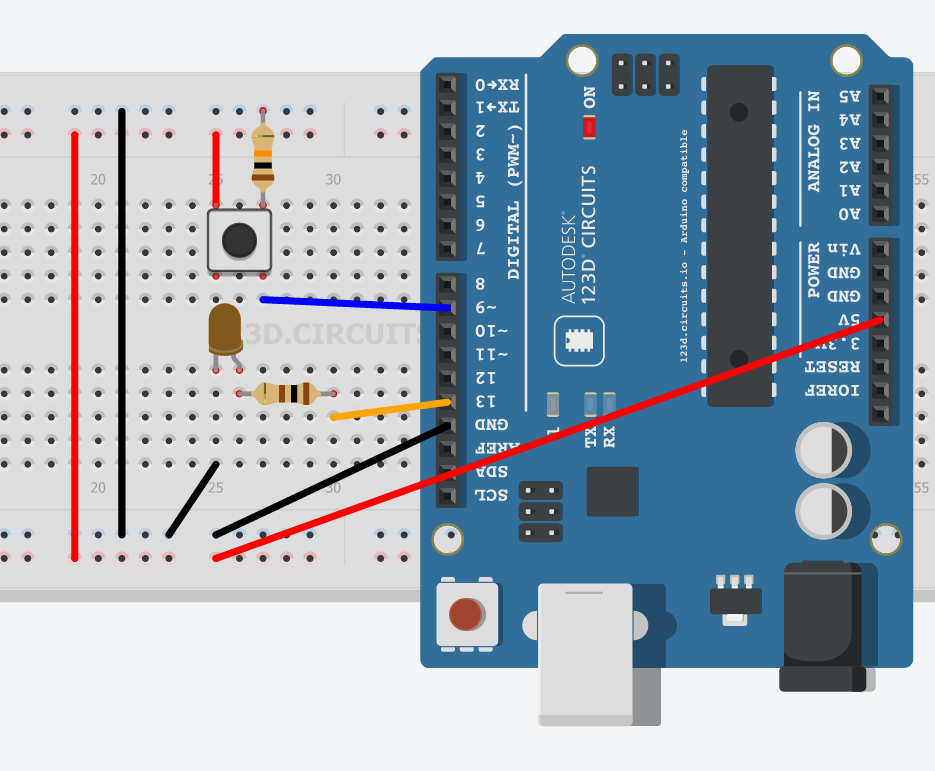


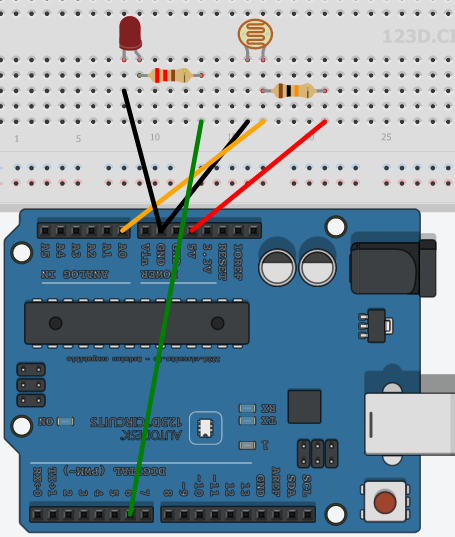












0 yorum: